چگونه پوشه بازی های استیم را به درایو دیگری منتقل کنیم؟
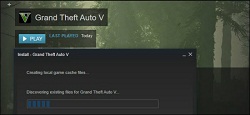
گروه IT: اگر یک فضای ذخیره سازی SSD تهیه کرده اید و می خواهید بازی های خود را به آن منتقل کنید، این قابلیت می تواند شما را از دانلود ده ها و حتی صد ها گیگابایت داده نجات دهد. این ترفند با انتقال کل پوشه کتابخانه ی استیم فرق دارد و با استفاده از آن قادر هستید تنها چند بازی دلخواه را به جای کل کتابخانه منتقل کنید.
به گزارش بولتن نیوز،این فرآیند قبلا کمی پیچیده تر بود اما به لطف بیلد جدید استیم کار با آن ساده تر شده است. پیش از انجام مراحل زیر اطمینان حاصل کنید که نرم افزار استیم تان به روز رسانی شده باشد. برای چک کردن این موضوع می توانید مسیر Steam > Check for Updates را طی نمایید. در این آموزش از بیلد تاریخ 18 ژانویه 2017 استفاده شده است.
قدم اول: یک پوشه استیم دیگر ایجاد کنید
پیش از هر چیزی اگر در درایو دوم پوشه استیم ندارید باید جهت ساخت آن اقدام کنید. برای انجام این کار در استیم مسیر Steam > Settings را طی نمایید. دسته ی Downloads را انتخاب و پس از آن روی دکمه ی Steam Library Folders کلیک کنید. با کلیک روی Add Library Folder درایوی که می خواهید در آن یک پوشه ی جدید استیم ایجاد شود را انتخاب و روی New Folder کلیک نمایید.
پس از آن نام دلخواه خود را انتخاب کنید و روی گزینه ی OK ضربه بزنید. سپس با کلیک روی گزینه ی Select پوشه ای که می خواهید ایجاد شود را برگزینید.
پوشه ای که انتخاب می کنید پیش از هرچیزی در فهرست پوشه کتابخانه استیم ظاهر می شود. حالا می توانید این پنجره را ببندید.
قدم دوم: فایل های بازی ها را به کتابخانه دوم منتقل کنید
برای انتقال یک عنوان نصب شده پس از آن که کتابخانه دوم را ایجاد کردید، روی کتابخانه استیم خود راست کلیک کرده و گزینه ی Properties را انتخاب نمایید.
به تب Local Files رفته و روی دکمه ی Move Install Folder کلیک کنید. کتابخانه استیمی که می خواهید بازی به آن منتقل شود را انتخاب و روی دکمه ی Move Folder کلیک نمایید.
کار تمام است. استیم به صورت خودکار فایل های این بازی را به محل کتابخانه ی دیگر منتقل می کند. برای انتقال عناوین دیگر کافیست این فرآیند را دوباره تکرار کنید. هنگامی که بخواهید بازی جدیدی را در آینده نصب کنید، استیم محل کتابخانه ای که می خواهید بازی در آن نصب شود را از شما می پرسد. همچنین قادر هستید هر زمان که بخواهید عناوین نصب شده ی خود را به درایوی دیگر منتقل نمایید.
شما می توانید مطالب و تصاویر خود را به آدرس زیر ارسال فرمایید.
bultannews@gmail.com


